De vervelendste Netflix-problemen (en hoe ze op te lossen)
Netflix is het onderwerp geweest van verschillende kritieken van zijn gebruikers. Deze omvatten problemen zoals onderbroken vertragingen bij het streamen tijdens het afspelen, suboptimale suggesties voor aanbevolen kijkmateriaal, het automatisch starten van trailers zonder toestemming van de gebruiker, en andere ergerlijke problemen. Toch moet je niet toestaan dat deze ongemakken je plezier in het platform in de weg staan. In dit artikel geven we richtlijnen voor het oplossen van enkele van de meest ergerlijke problemen bij het gebruik van Netflix.
Hoe verwijder ik “Verder kijken” op Netflix?
Als u iets voor een korte tijd bekijkt en de aftiteling niet haalt, verschijnt het in uw lijst “Verder kijken”. Als je iets wilt verwijderen uit de lijst Blijf kijken, ga je naar de pagina Activiteit bekijken ( Account > Profiel uitbreiden > Activiteit bekijken ).
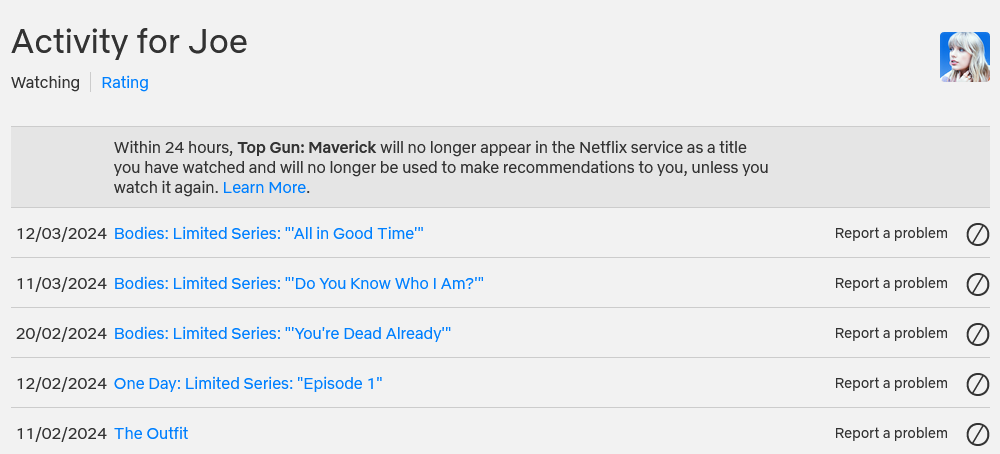
Het huidige scherm toont een chronologische lijst van alle inhoud die door de gebruiker is bekeken, beginnend met de meest recente en oplopend naar eerdere vermeldingen. Om specifieke titels van deze lijst uit te sluiten, klikt u op het pictogram “Nee” naast elke respectieve vermelding. Gebruikers kunnen er ook voor kiezen om hun kijkgeschiedenis helemaal te verbergen door deze functie te gebruiken.
Als je het negatieve symbool naast een programma selecteert, wordt alleen dat specifieke exemplaar uit de selectie verwijderd. Er verschijnt een waarschuwing waarin je wordt gevraagd of je de hele serie wilt verbergen door op “Verberg serie” te klikken, waardoor alle afleveringen uit het recent bekeken overzicht worden verwijderd.
Voor bepaalde apparaten is er ook een optie om een serie of film te verwijderen uit de rij “Ga door met kijken” door de cursor erop te plaatsen en “Verwijder uit rij” te selecteren.
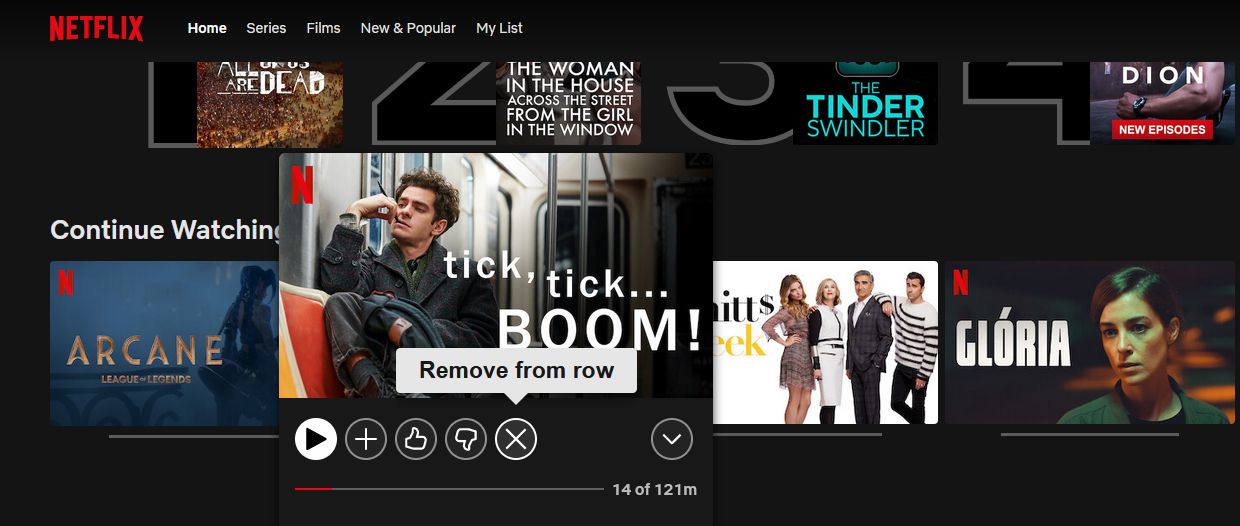
Hoe krijg ik betere Netflix-suggesties?
Hoewel het een uitdaging kan zijn om volledige controle uit te oefenen over de inhoud die wordt voorgesteld, kunnen er toch bepaalde maatregelen worden genomen om deze suggesties te beïnvloeden. De kwaliteit van de rangschikking van een gebruiker is cruciaal bij het vormgeven van de aanbevelingen, samen met de evaluaties van andere kijkers met vergelijkbare voorkeuren en de inhoud die eerder is geconsumeerd.
Netflix gebruikte in het verleden een nauwkeuriger beoordelingsschema met vijf sterren; momenteel kunnen gebruikers hun voorkeur voor inhoud echter alleen kenbaar maken door een van de drie opties te selecteren - leuk, goed of niet leuk vinden - zonder rekening te houden met het feit of ze het item in kwestie al hebben bekeken. Deze mogelijkheid geldt voor alle titels die beschikbaar zijn op het platform.
Om feedback te geven over de aantrekkingskracht van een titel, plaats je je cursor over de titel en gebruik je ofwel het “twee duimen omhoog”-pictogram dat staat voor genegenheid, het “duimen omhoog”-pictogram dat staat voor waardering of het “duimen omlaag”-pictogram dat staat voor ontevredenheid. De informatie wordt vervolgens opgenomen in je persoonlijke kijksuggesties op basis van het beoordelingssysteem.
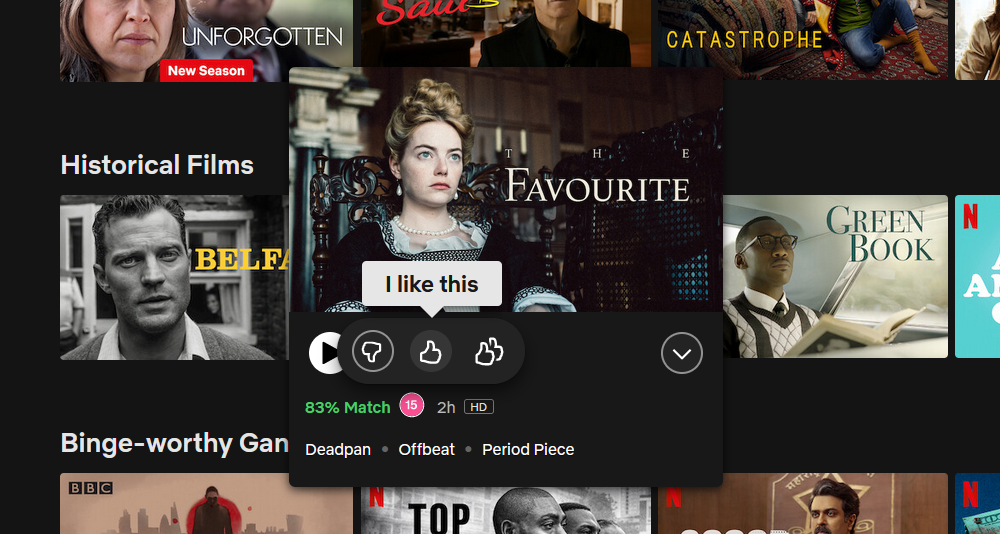
Om een volledige lijst van door jou beoordeelde titels te zien, ga je naar de pagina Beoordeling activiteit bekijken ( Account > Profiel uitbreiden > Beoordeling activiteit bekijken > Beoordeling ). Hier kun je beoordelingen die je al hebt gegeven aanpassen (selecteer een ander pictogram) of verwijderen (selecteer een gemarkeerd pictogram).
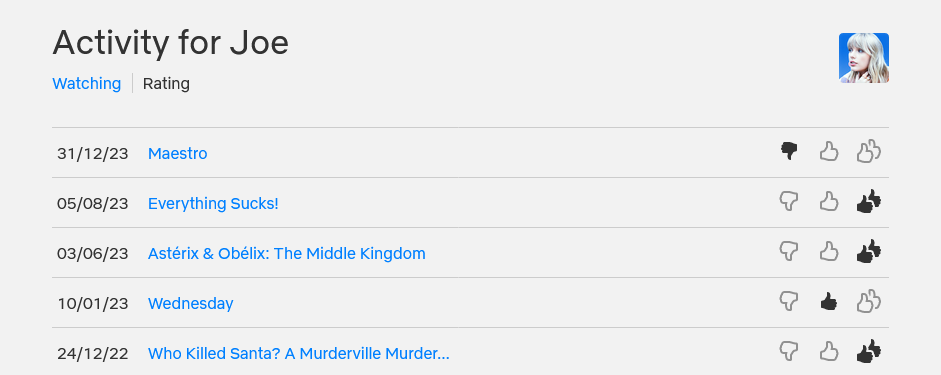
Hoe reset ik mijn Netflix-account?
Om alle eerder bekeken inhoud te wissen en Netflix te herstellen naar de oorspronkelijke configuratie, is het noodzakelijk om je geïndividualiseerde gebruikersaccount op Netflix te verwijderen (deze actie kan echter niet worden uitgevoerd op het primaire profiel).
Ga naar de pagina Profielen beheren ( Profielpictogram > Profielen beheren ), selecteer je profiel en klik twee keer op Profiel verwijderen.
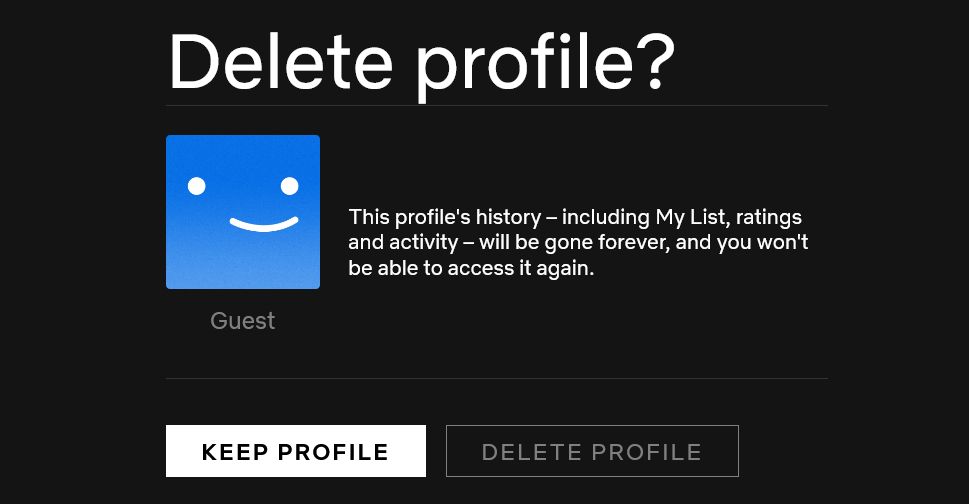
Als je het volledige browse-record van je Netflix-account wilt wissen, inclusief opgeslagen inhoud in “Mijn lijst”, bekeken films of programma’s in de lijst “Onlangs bekeken” en toegewezen ranglijsten, moet je opnieuw beginnen met een nieuw gebruikersaccount.
Hoe kijk ik Netflix in 4K?
Netflix streamt in de hoogste kwaliteit die uw apparaat en prijsplan ondersteunt; 4K is alleen beschikbaar met een Premium-plan. Mogelijk moet je naar de pagina Netflix Afspeelinstellingen ( Account > Profiel uitbreiden > Afspeelinstellingen ) gaan en Dataverbruik per scherm instellen op Hoog als je niet wilt dat de afspeelkwaliteit daalt.
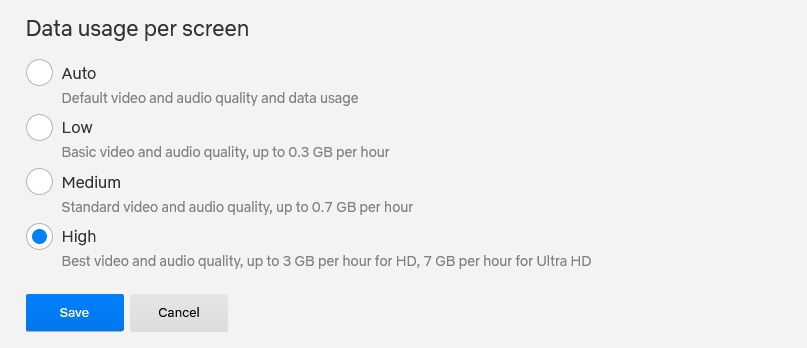
Om Netflix in 4K te bekijken op Windows 10/11, pak je de Netflix-app uit de Microsoft Store of gebruik je de Edge-browser. Op Mac moet je Safari 11 of hoger gebruiken. Je computer moet ook krachtig genoeg zijn om afspelen in high-definition te ondersteunen (zie de ondersteuningspagina’s van Netflix voor Windows en Mac voor meer informatie).
Waarom verdwijnen films en programma’s van Netflix?
Netflix werkt zijn inhoudsbibliotheek regelmatig bij door films en televisieprogramma’s toe te voegen of te verwijderen, omdat het licentieovereenkomsten voor specifieke perioden afsluit.
Er bestaan meerdere methoden voor het vaststellen van aanstaande vervaldata van films en televisieprogramma’s op Netflix binnen een tijdsbestek van dertig dagen.
Wanneer u op de knop “Meer info” naast een bepaalde titel klikt, ziet u de datum die de laatste mogelijkheid om de inhoud op Netflix te streamen onder de duur aangeeft.
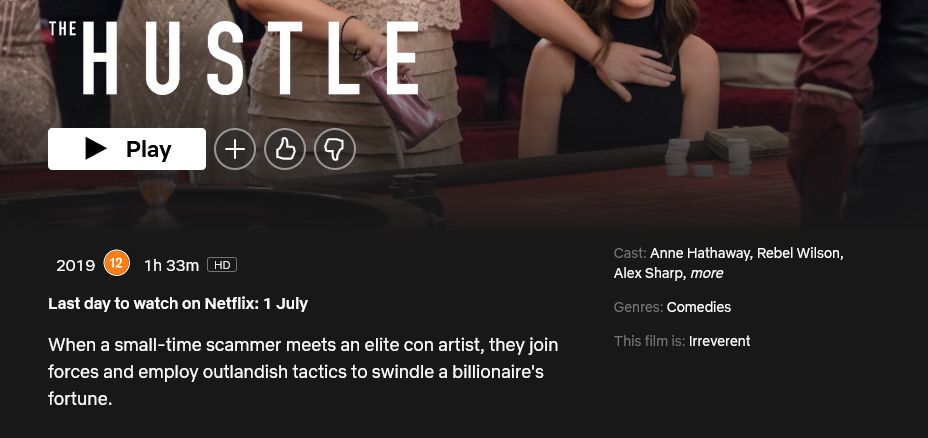
Een alternatieve manier om uit te vinden wat er afloopt is via een site van derden, zoals de What’s Expiring On Netflix blog . Deze blog geeft een overzicht van de titels die volgende maand van de Amerikaanse service worden verwijderd.
Hoe deel ik Netflix-aanbevelingen?
Je kunt iemand moeiteloos naar een specifieke video op Netflix leiden door de URL uit de adresbalk van de browser te kopiëren en deze met iemand te delen. Deze methode is effectief, zelfs als de ontvanger zich in een andere Netflix-regio bevindt dan de afzender, op voorwaarde dat de gewenste inhoud toegankelijk is. Als de inhoud echter niet beschikbaar is, zijn er alternatieven om alle Netflix-aanbiedingen te bekijken, ongeacht de geografische locatie.
Als alternatief kun je op de detailpagina van een bepaald programma op de Netflix-toepassing op “Delen” tikken. Er verschijnt dan een lijst met toepassingen waarmee je de bovengenoemde inhoudslink kunt verspreiden, zoals WhatsApp of Instagram.
Sluiten
Waarom blijft Netflix stoppen of pauzeren?
De meest waarschijnlijke reden waarom Netflix stopt of pauzeert, is je internetverbinding. De beste manier om de snelheid van je verbinding te controleren is door Fast.com te gebruiken, Netflix’ eigen snelheidstest. Deze is ook beschikbaar als app voor iOS en Android .
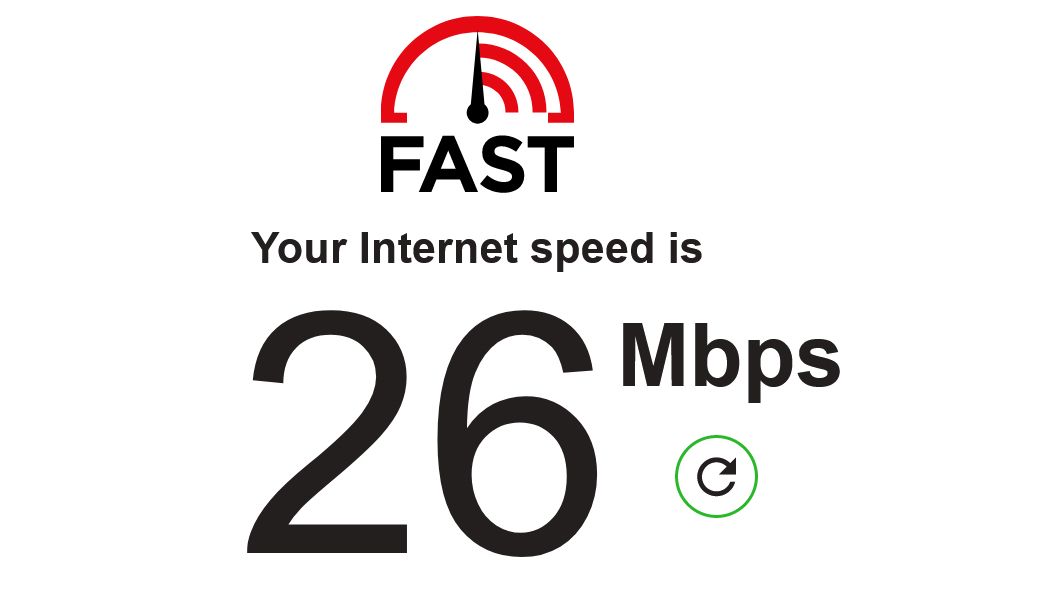
Fast geeft informatie over de maximale streamingsnelheden voor Netflix-content. Het is echter mogelijk dat deze waarde niet overeenkomt met de geadverteerde snelheid van je internetserviceplan. In gevallen waarin Fast lagere snelheden weergeeft dan verwacht, raden we je aan contact op te nemen met je internetprovider (ISP) omdat deze mogelijk je toegang tot Netflix beperkt.
Als de snelheden goed lijken, heeft Netflix misschien problemen. Kijk op de pagina Is Netflix Down? om te zien of er officiële meldingen zijn. Je kunt ook op sociale media kijken om te zien of anderen ook problemen hebben.
Hoe verminder ik het mobiele gegevensgebruik op Netflix?
Voor gebruikers van Netflix op mobiele apparaten zoals smartphones en tablets, is er een optie beschikbaar om de applicatie-instellingen aan te passen om het gebruik te beperken tot Wi-Fi-verbindingen of, als alternatief, om het gegevensverbruik te beperken door de videoresolutie te verlagen.Om toegang te krijgen tot deze opties, kan men navigeren naar “Mijn Netflix” binnen de app, gevolgd door het selecteren van het menupictogram voor verdere navigatie naar “App Instellingen”. Selecteer tot slot “Cellular Data Usage” om de gewenste voorkeuren aan te passen.
Je hebt twee opties om de streamingmethode van je voorkeur op dit platform te selecteren. Je kunt kiezen voor een “Alleen Wi-Fi” instelling, die ervoor zorgt dat er geen mobiele data wordt gebruikt tijdens het afspelen, of je kunt de “Bespaar Data” optie selecteren om de videoresolutie en het dataverbruik te compromitteren in ruil voor minder bandbreedte.
Sluiten
De impact van dit probleem is uitsluitend beperkt tot de functionaliteit van de mobiele applicatie van Netflix en strekt zich niet uit tot andere platforms of apparaten waarop je toegang hebt tot de streamingdienst.
Hoe sla ik introtitels over terwijl ik Netflix kijk?
Netflix biedt een optie om de inleidende sequenties van bepaalde programma’s te omzeilen via de “Skip Intro” functie, die bijzonder voordelig kan zijn tijdens lange kijksessies tijdens het kijken naar televisieseries op het platform. Niet alle televisieprogramma’s zijn echter uitgerust met deze functie.
In gevallen waarin deze functie niet toegankelijk is, kun je de video tien seconden vooruitspoelen door gebruik te maken van de klikopties die op het scherm verschijnen. Gebruikers van Windows- of Mac-besturingssystemen kunnen hiervoor ook een sneltoets gebruiken met de combinatie van de Shift-toets en de pijltjestoets naar rechts.
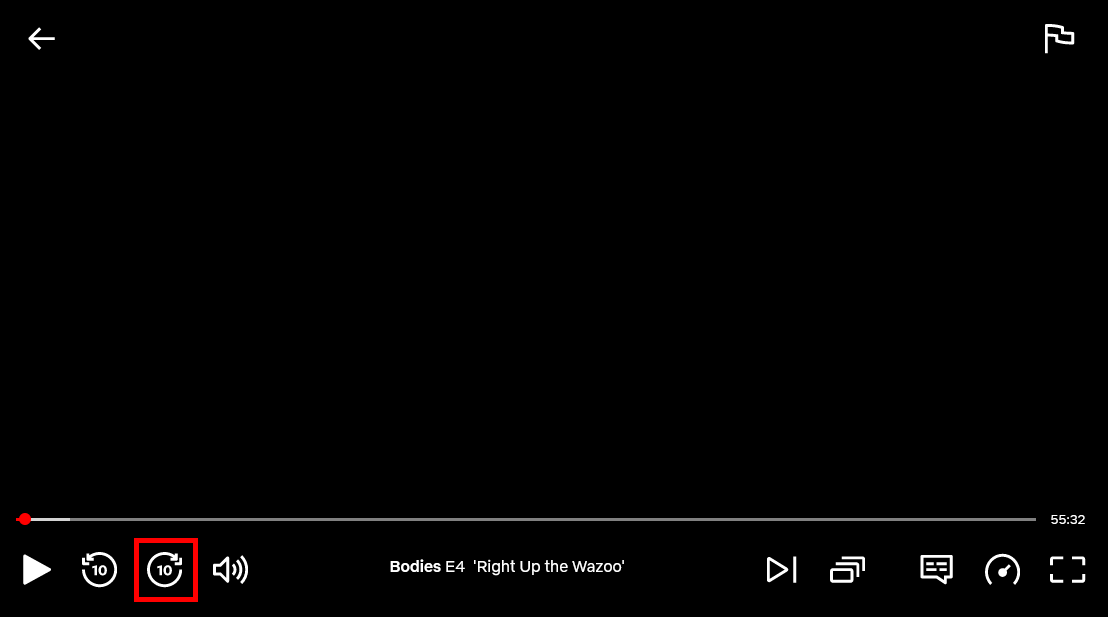
Is mijn Netflix-account gehackt?
Als je vermoedt dat iemand zonder toestemming toegang heeft gekregen tot je Netflix-account en er gebruik van maakt zonder je toestemming, zijn er een paar mogelijke verklaringen voor dit voorval. Een plausibele reden zou kunnen zijn dat je per ongeluk je account ingelogd hebt gelaten op een ander apparaat of browser, waardoor anderen gemakkelijk toegang hebben tot je streamingdienst zonder je uitdrukkelijke toestemming. Een andere mogelijkheid is dat je persoonlijke gegevens zijn gecompromitteerd als gevolg van inbreuken op de beveiliging of andere kwaadaardige activiteiten, wat kan leiden tot onbevoegd gebruik van je Netflix-account door derden. Het is cruciaal om onmiddellijk maatregelen te nemen om je account te beveiligen en verder misbruik te voorkomen door je wachtwoord te wijzigen, authenticatie met twee factoren in te schakelen en verdachte activiteiten met betrekking tot je account in de gaten te houden.
Ga naar de pagina Accounttoegang beheren ( Account > Toegang en apparaten beheren ) om te zien waar je Netflix-account is gebruikt en op welke apparaten.
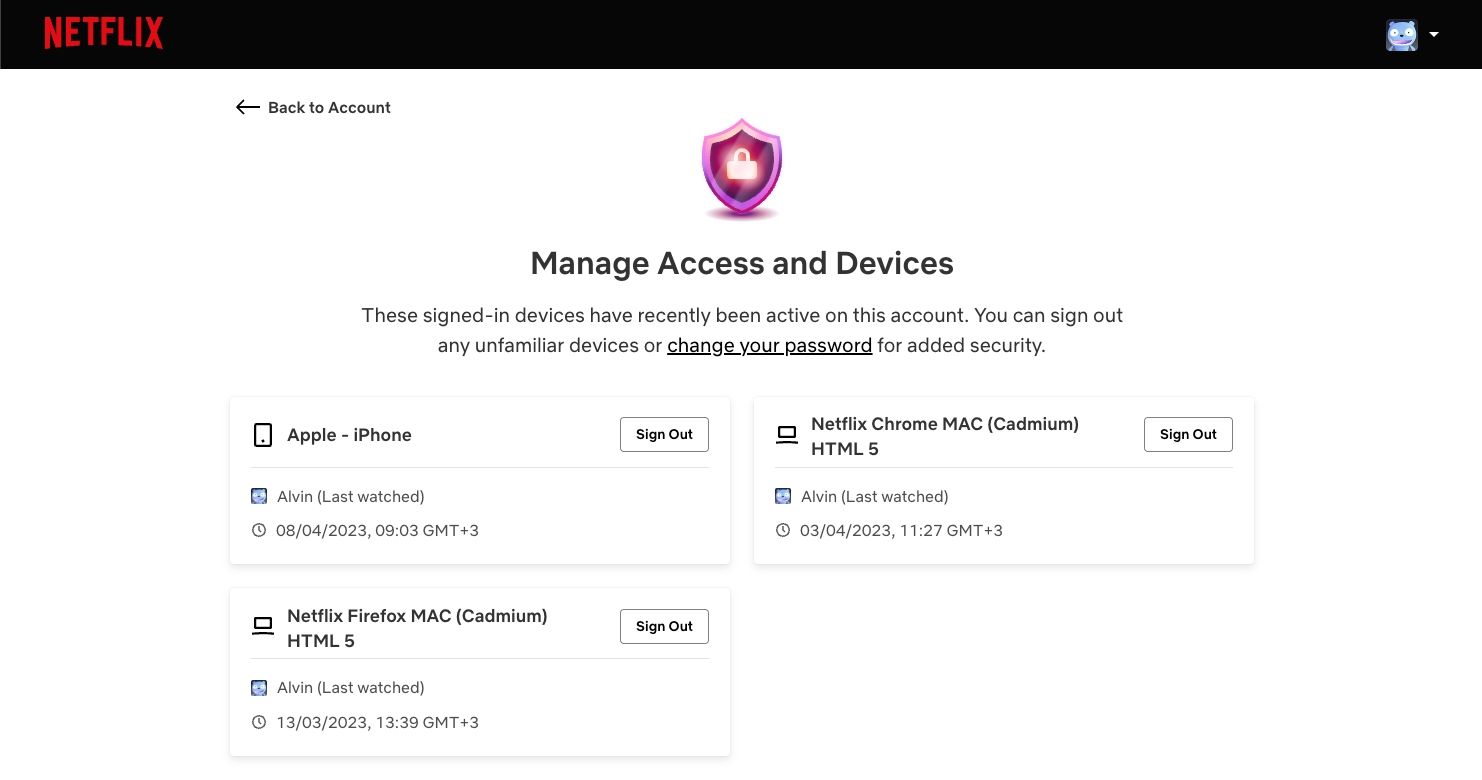
Als er iets staat dat je niet herkent, klik dan op Afmelden om het te verwijderen. Ga vervolgens naar de pagina Wachtwoord wijzigen ( Account > Wachtwoord wijzigen ) om een nieuw, veilig wachtwoord in te stellen.
Om ervoor te zorgen dat de beveiligingsmaatregelen optimaal zijn, wordt u aangeraden u af te melden bij alle apparaten door naar “Account” te gaan en “Afmelden bij alle apparaten” te selecteren. Door op “Afmelden” te klikken, bevestigt u bovendien de wijzigingen in uw wachtwoord.
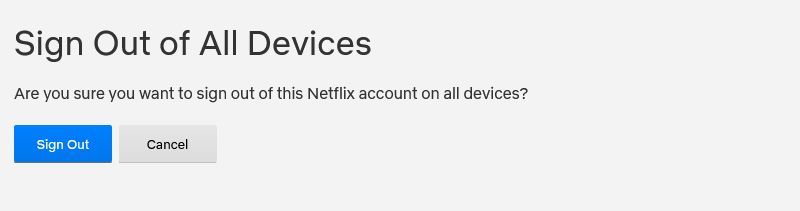
Hoe schakel ik automatisch afspelen uit voor Netflix-trailers?
Een van de meer vervelende aspecten van het Netflix-platform is de neiging om trailers automatisch af te spelen als de cursor boven een bepaald item wordt bewogen. Gebruikers zijn echter blij te horen dat deze functie eenvoudig kan worden uitgeschakeld.
Voer de volgende stappen uit om autoplay-previews op een specifiek apparaat via een bepaald profiel uit te schakelen:1. Ga naar “Profielen beheren” door op het profielpictogram in de rechterbovenhoek van Chrome te klikken.2. Selecteer het gewenste profiel waarvoor u de instellingen wilt wijzigen.3. Schakel de optie voor “Autoplay-previews tijdens browsen op alle apparaten” uit. 4. Klik op “Opslaan”.
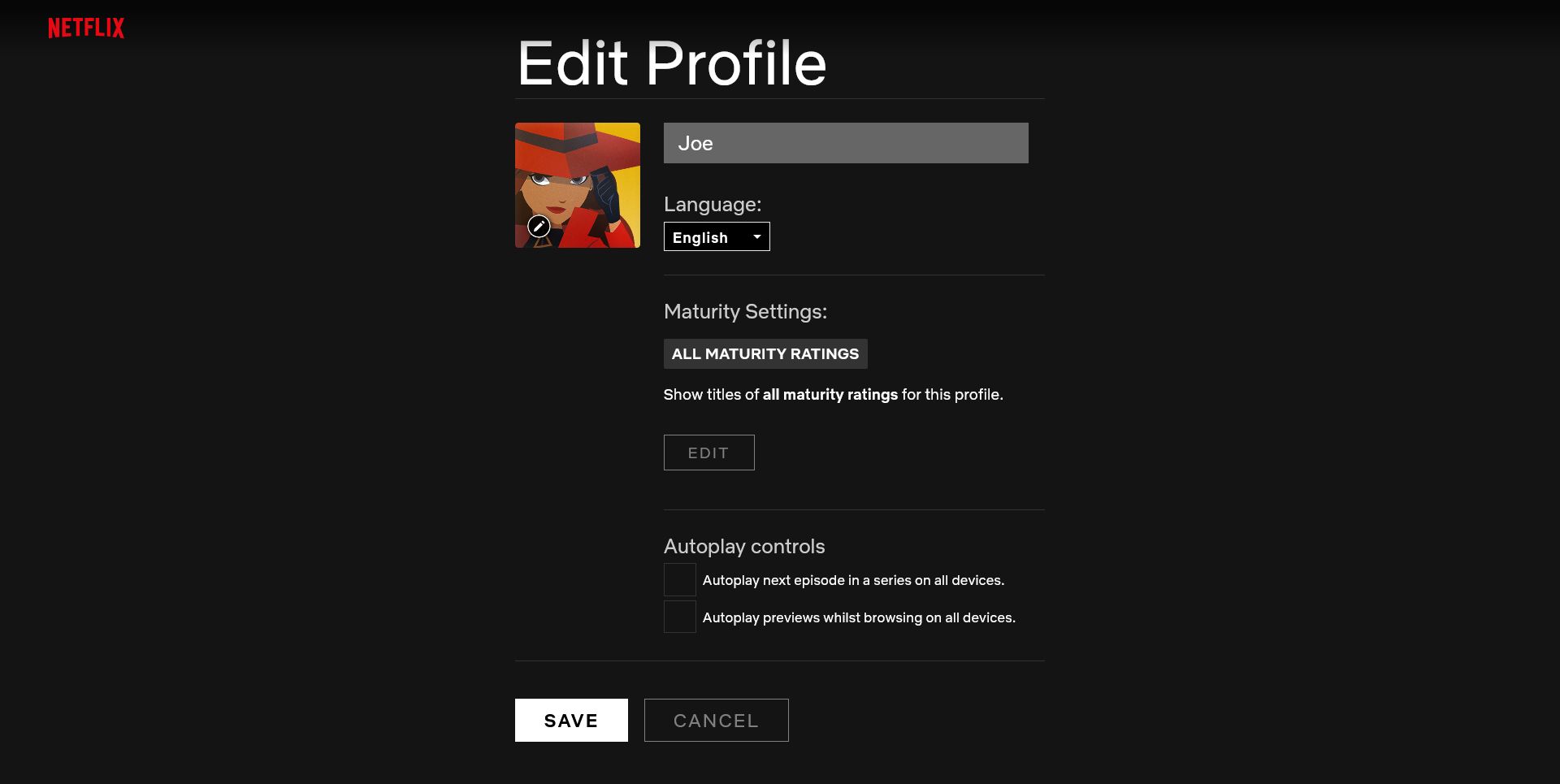
Hoe voorkom ik dat de volgende aflevering automatisch wordt afgespeeld?
Na het voltooien van een kijksessie op Netflix, is het platform geprogrammeerd om naadloos over te schakelen naar de volgende aflevering zonder tussenkomst van de gebruiker. De kijker heeft echter een beperkte mogelijkheid om zelf te beslissen en deze automatische voortgang te stoppen door binnen een kort tijdsbestek actie te ondernemen, zodat hij niet abrupt uit de aftiteling wordt gehaald en in het volgende verhaal wordt gestuwd.
Ga naar “Profielen beheren”, selecteer het gewenste profiel, deactiveer de optie “Volgende aflevering in een serie automatisch afspelen op alle apparaten” en sla je wijzigingen op door op “Opslaan” te klikken.
Hoe deel ik mijn Netflix-account buiten mijn huishouden?
Vroeger hoefde je alleen maar inloggegevens te verstrekken om iemand buiten je eigen huiselijke kring toegang te geven tot je Netflix-account. Tegenwoordig heeft de streamingdienst echter een beleid ingevoerd dat het delen van wachtwoorden verbiedt. Als gevolg daarvan loopt iedereen die probeert gebruik te maken van deze gedeelde toegang het risico op technische problemen bij het streamen van inhoud.
De uitbreiding van het nieuwe beleid door Netflix heeft geen invloed op het aantal personen dat binnen één huishouden toegang heeft tot de streamingdienst.Buitenstaanders die inhoud op het platform willen bekijken, moeten echter hun eigen individuele account aanmaken of als extra lid aan een bestaand abonnement worden toegevoegd, tegen een bijbehorende vergoeding.
Om gebruik te maken van de extra lidmaatschapsoptie van Netflix, ga je naar “Account” gevolgd door “Een extra lidmaatschapslot kopen”. Daar wordt u door het proces geleid.
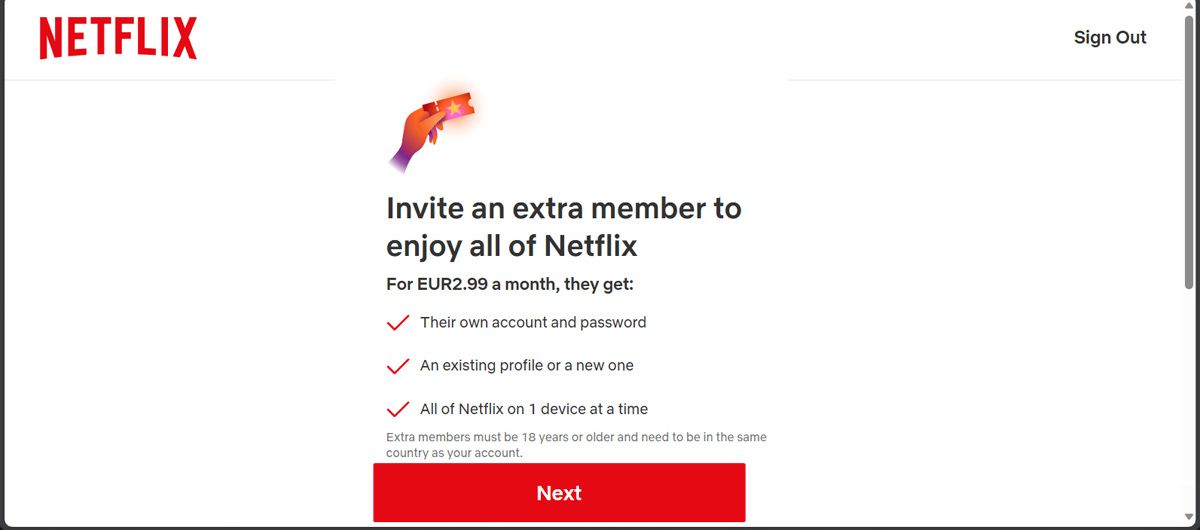
Als Netflix nog steeds niet werkt en misschien steeds stopt, wegvalt of crasht, moet je de app geforceerd stoppen, je apparaat opnieuw opstarten en het opnieuw proberen. Als al het andere faalt, neem dan contact op met Netflix .